نحوه استفاده از مهر کلون در فتوشاپ
با مجله هشت پیک با مقاله ی نحوه استفاده از مهر کلون در فتوشاپ همراه ما باشید
تمبر شبیه سازی Adobe یکی از ساده ترین راه ها برای روتوش سریع و یکپارچه یک تصویر است. برای یادگیری نحوه استفاده از این ابزار راحت فتوشاپ به خواندن ادامه دهید.
تمبر کلون به شما این امکان را می دهد که ناحیه ای از تصویر خود را انتخاب کرده و آن پیکسل ها را قبل از چسباندن در یک نقطه دیگر کپی کنید. این آن را برای پوشاندن لکه ها، از بین بردن اشیاء ناخواسته و شبیه سازی جزئیات کوچک – مانند گل ها یا ستاره ها – برای قرار دادن آنها در جای دیگر ایده آل می کند.
شما حتی می توانید از این ابزار به عنوان یک قلم مو برای تکرار بافت ها از یک بخش از تصویر خود به قسمت دیگر استفاده کنید و با چند ضربه انگشت، مناطق بزرگتر را پر کنید.
برای راهنمای گام به گام ما در مورد نحوه استفاده از مهر کلون در فتوشاپ به پایین بروید.
آنچه شما نیاز دارید:
- فتوشاپ
- اشتراک Creative Cloud
نسخه کوتاه
- تصویر خود را در فتوشاپ باز کنید
- ابزار clone stamp را انتخاب کنید
- اندازه و تنظیمات مهر را تنظیم کنید
- Alt را نگه دارید و روی ناحیه ای که می خواهید کلون کنید کلیک کنید
- روی ناحیه ای که می خواهید مهر بزنید کلیک کنید یا قلم مو بزنید
نحوه استفاده از مهر کلون در فتوشاپ
-
مرحله
1تصویر خود را در فتوشاپ باز کنید
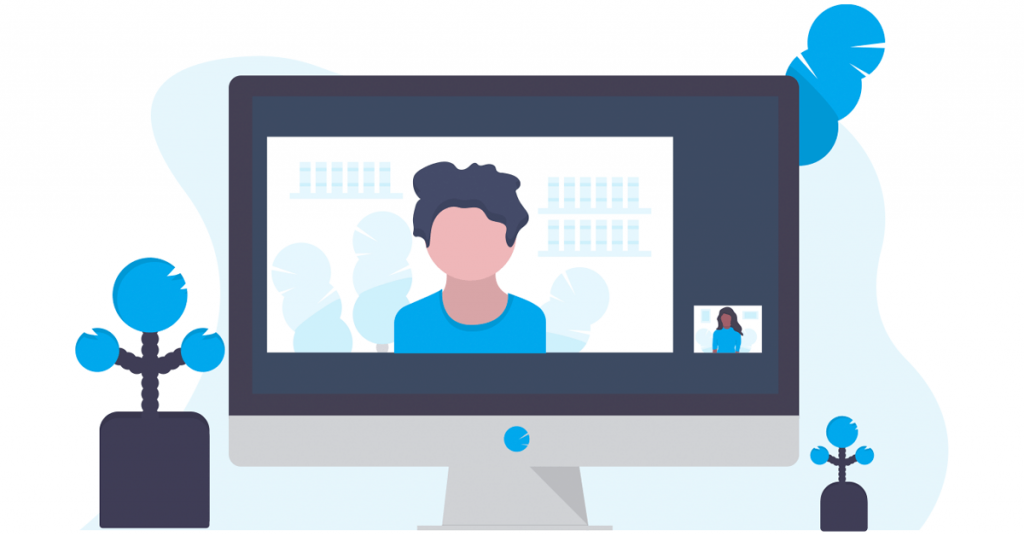
اگر نمی خواهید تغییرات دائمی ایجاد کنید، می توانید در این مرحله لایه را کپی کنید.
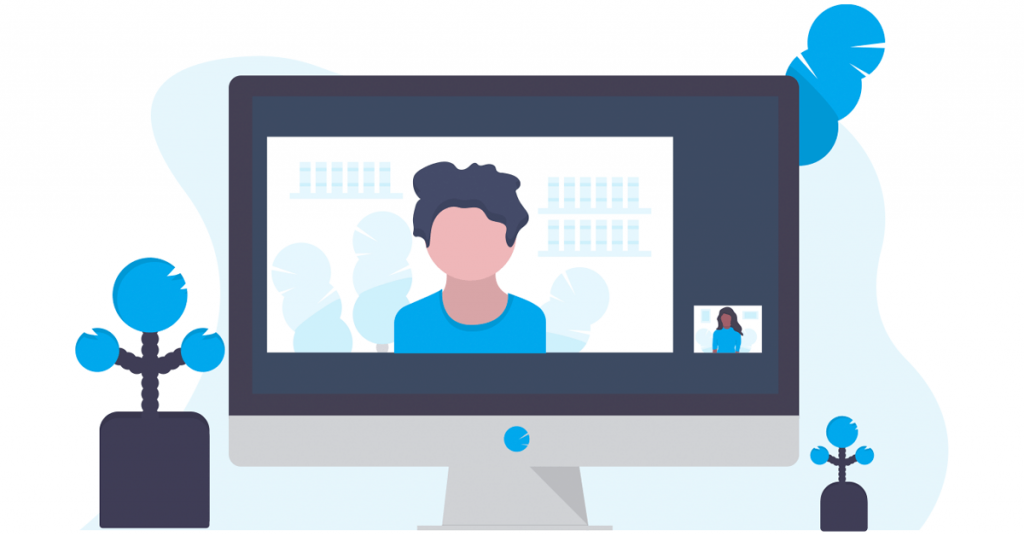
-
مرحله
2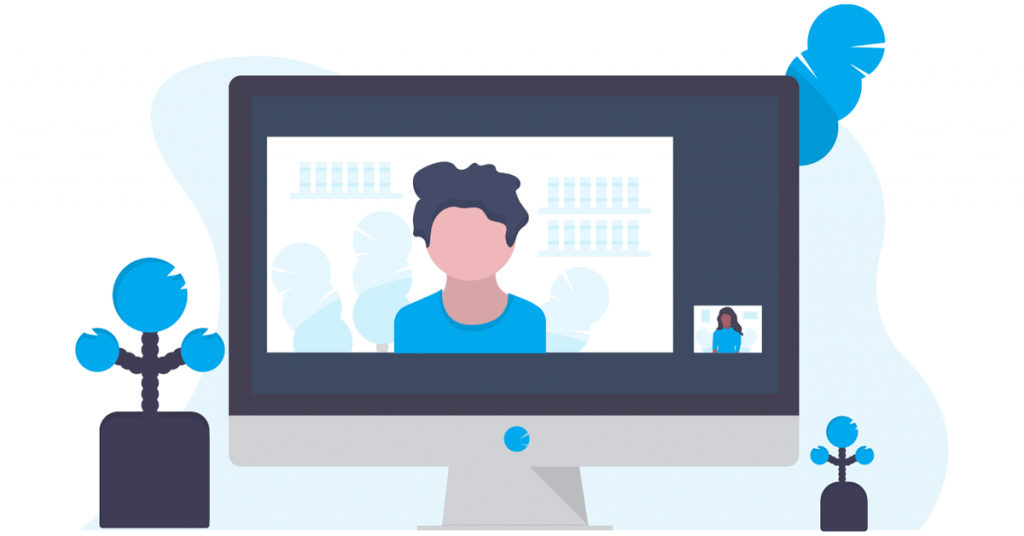
این نمادی است که مانند یک مهر در سمت چپ صفحه به نظر می رسد.
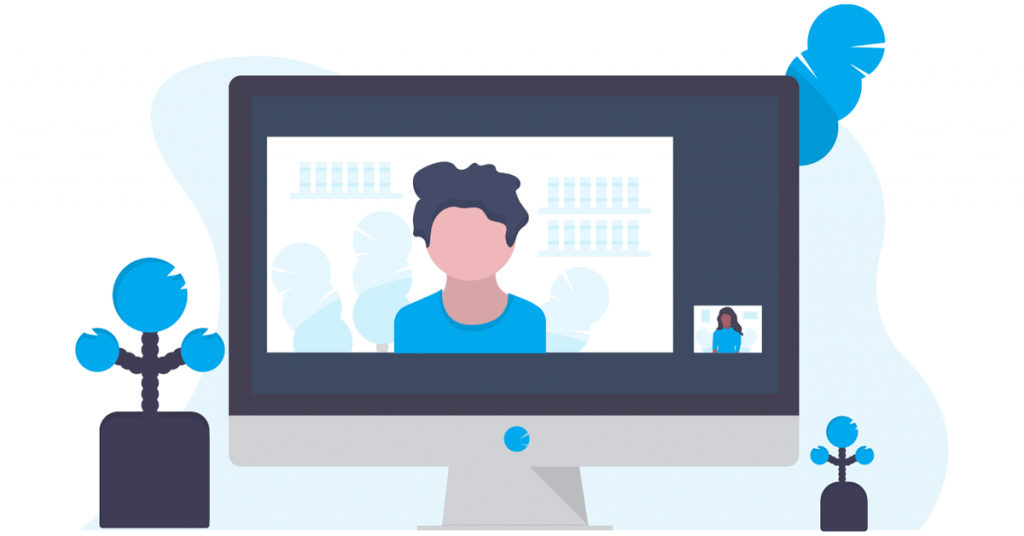
-
مرحله
3اندازه و تنظیمات مهر را تنظیم کنید
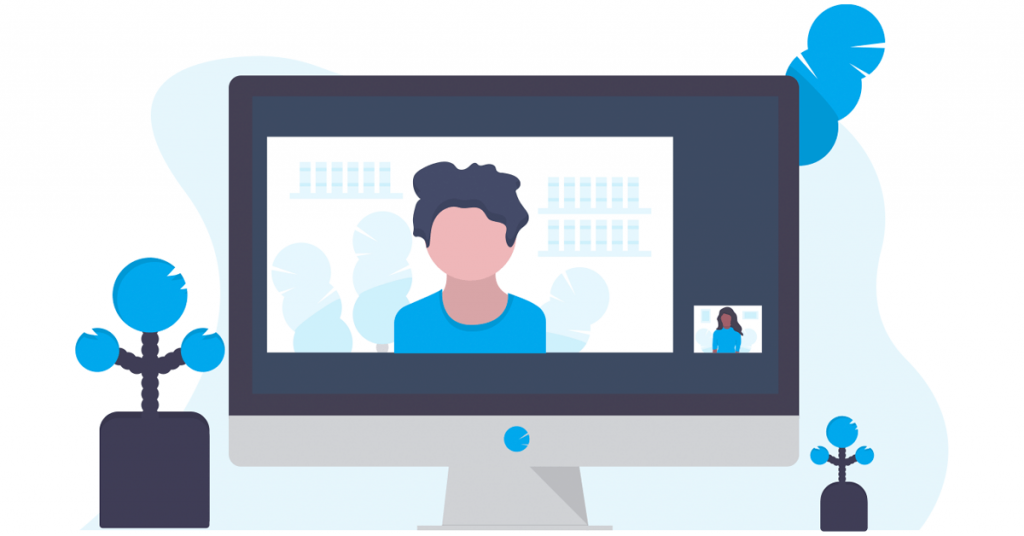
تمبر باید به اندازه کافی بزرگ باشد تا منطقه ای را که می خواهید شبیه سازی کنید یا پنهان کنید، بپوشاند.
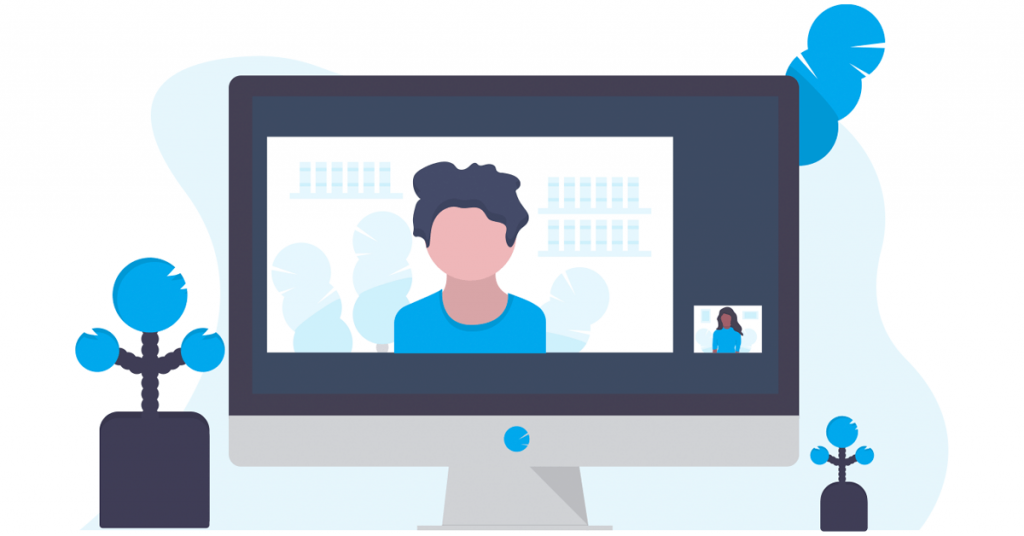
-
مرحله
4Alt را نگه دارید و روی ناحیه ای که می خواهید کلون کنید کلیک کنید
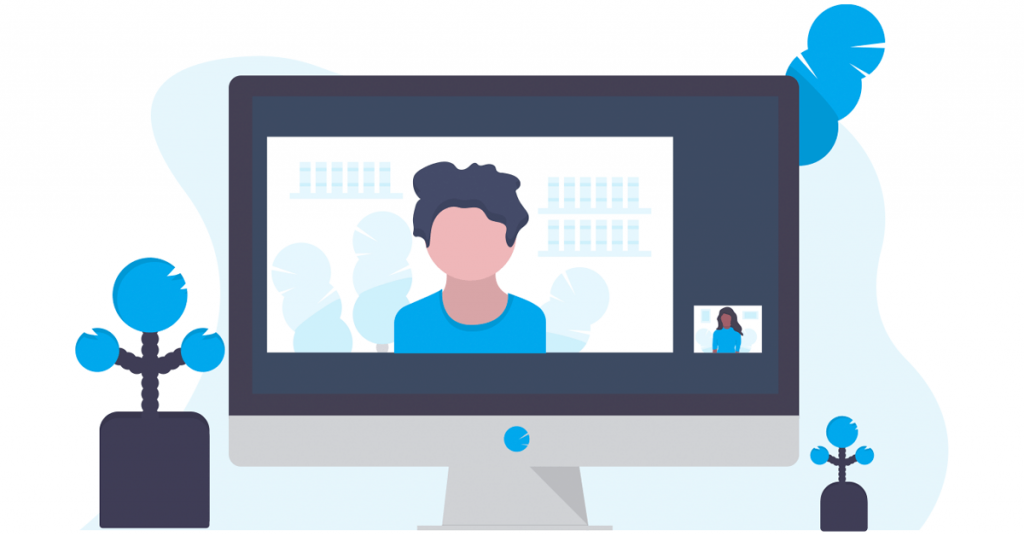
بعد از این مرحله می توانید با حرکت دادن ماوس به اطراف، پیش نمایشی از ناحیه ای را که شبیه سازی کرده اید مشاهده کنید.
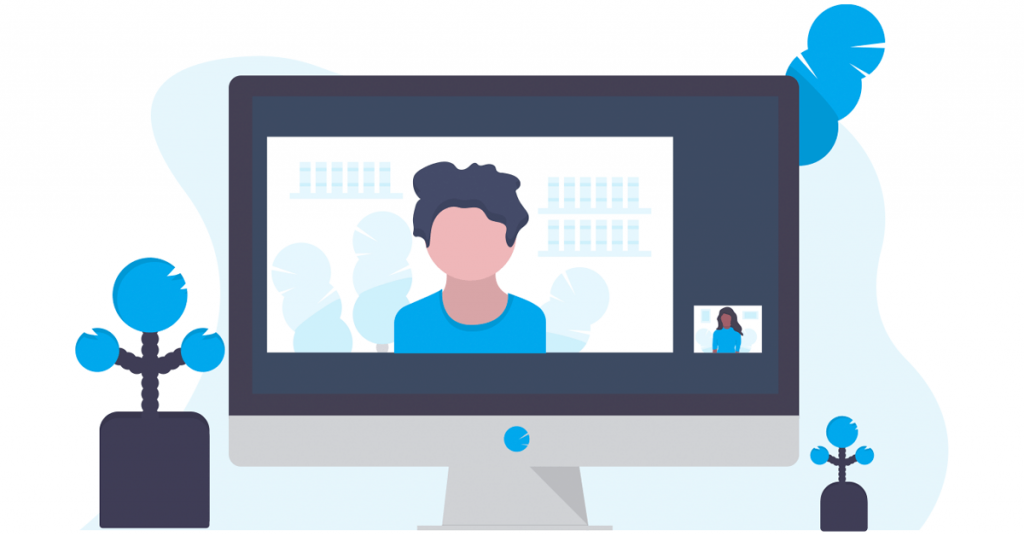
-
مرحله
5روی ناحیه ای که می خواهید مهر بزنید کلیک کنید یا قلم مو بزنید
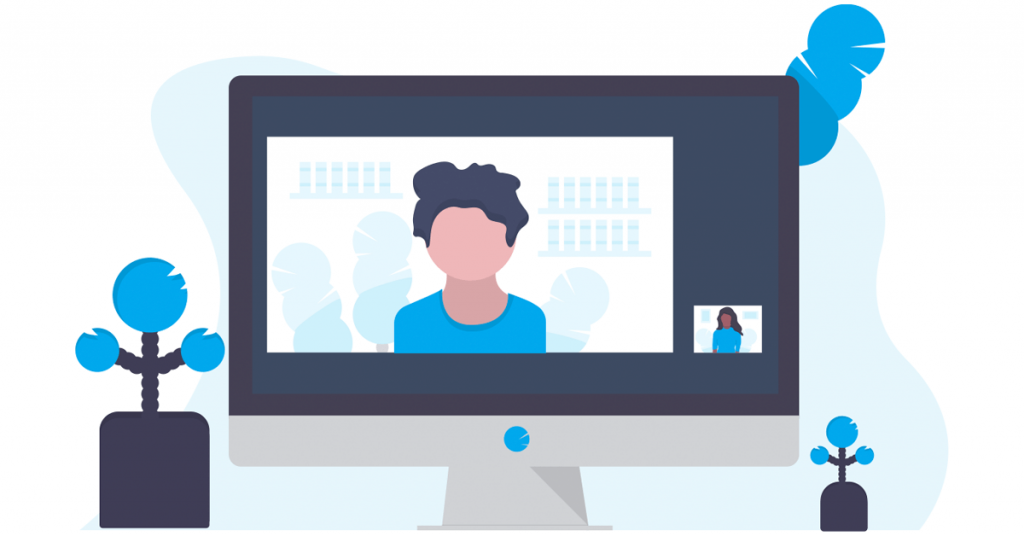
Alt را رها کنید و روی هر نقطه از تصویر کلیک یا برس بزنید تا تصویر کلون شده روی نقطه مورد نظر مهر شود.
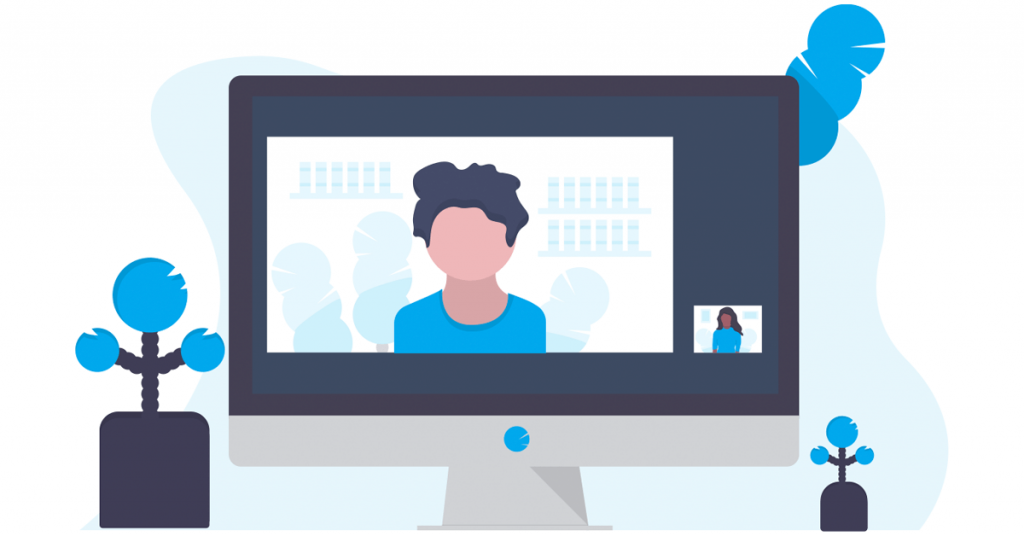
عیب یابی
نحوه ویرایش اندازه تمبر کلون
می توانید با انتخاب ابزار، کلیک کردن روی نماد دایره شده در مرحله 3 و کشیدن پیکان اندازه به چپ یا راست، مهر کلون را بزرگتر یا کوچکتر کنید.
چگونه مهر کلون را در فتوشاپ خنثی کنیم
با فشار دادن Ctrl/Cmd+Z یا کلیک کردن بر روی Edit and Undo Clone Stamp میتوانید تمام ویرایشهای تمبر شبیهسازی شده در فتوشاپ را لغو کنید.
امیدواریم از این مقاله نحوه استفاده از مهر کلون در فتوشاپ مجله هشت پیک نیز استفاده لازم را کرده باشید و در صورت تمایل آنرا با دوستان خود به اشتراک بگذارید و با امتیاز از قسمت پایین و درج نظرات باعث دلگرمی مجموعه مجله 8pic باشید
لینک کوتاه مقاله : https://5ia.ir/ezdHDQ
کوتاه کننده لینک
کد QR :

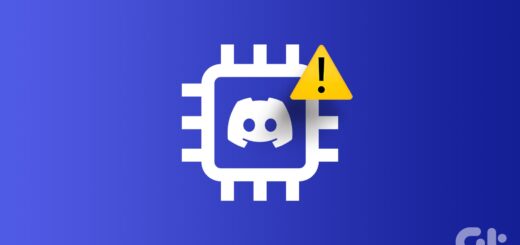
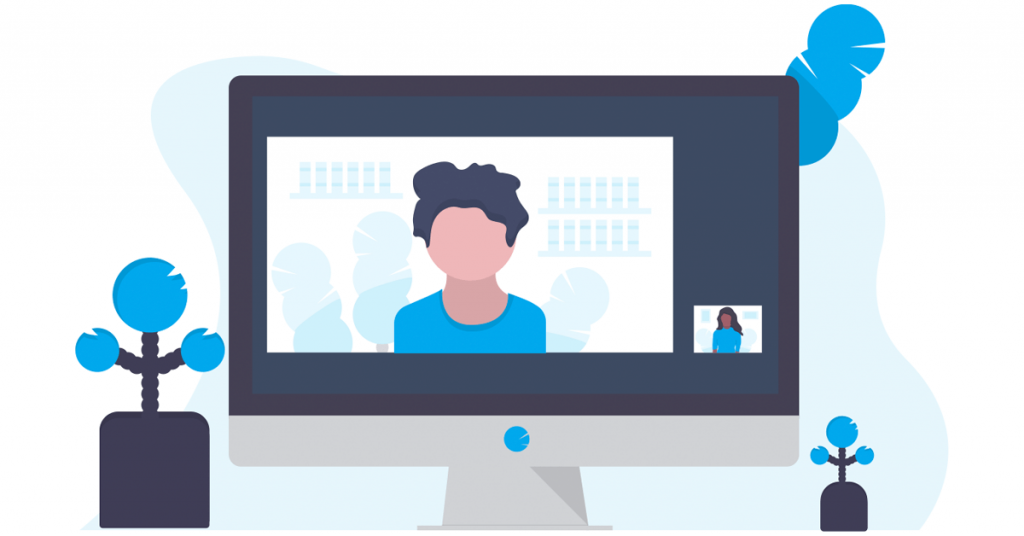
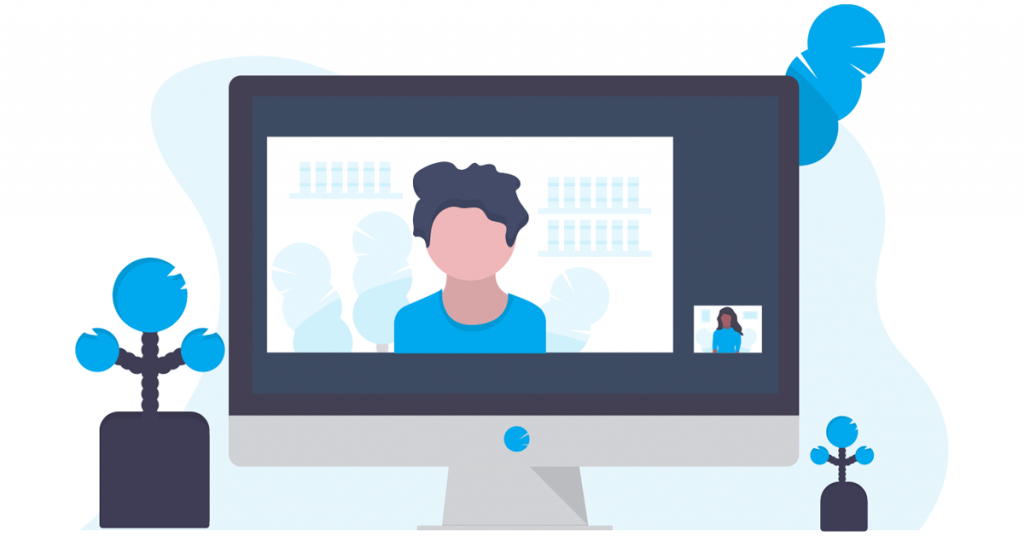


















آخرین دیدگاهها